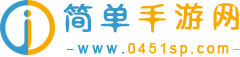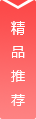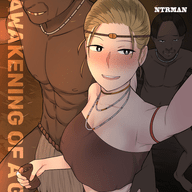Win10开始菜单打不开解决步骤
方法一:
1、首先右击“此电脑”,选择“管理”,

2、之后找到图中“服务和应用程序”,

3、然后双击打开“服务”功能,

4、接着下滑,然后找到“User Manager”,

5、将“启动类型”设置为“自动”,之后点击“应用”,重新启动电脑即可。

方法二:
1、按下键盘上的“Ctrl”+“Shift”+“Esc”按键,打开“任务管理器”,

2、然后在其中找到“Windows资源管理器”,之后点击右下角“重新启动”按钮。

方法三:
1、按住“Windows”+“X”键,之后单击“Windows PowerShell(管理员)”,

2、在弹出的窗口中输入下列命令,输入后按下回车键。
Get-AppxPackage -AllUsers| Foreach {Add-AppxPackage -DisableDevelopmentMode -Register “$($_.InstallLocation)AppXManifest.xml”}

方法四:
1、按住“Windows”+“X”键,之后单击“Windows PowerShell(管理员)”,

2、之后依次输入下列命令,每个命令输入后按下回车键,
Dism /Online /Cleanup-Image /ScanHealth
Dism /Online /Cleanup-Image /CheckHealth
DISM /Online /Cleanup-image /RestoreHealth

3、执行完成后重新启动电脑。